Como gerenciar pastas de documentos no Zoho CRM
Disponibilidade

Permissão necessária
Os usuários com permissão Gerenciar Pasta para Documentos em seus perfis podem acessar esse recurso.
Criando pastas de documentos
Criar pastas é a melhor maneira de gerenciar e manter os documentos organizados. Você pode carregar documentos para essas pastas e compartilhar as pastas com usuários individuais, funções, subordinados e grupos.
Para criar uma pasta
- Clique na guia Documentos;
- Na guia Documentos, clique em Criar Pasta.
Como alternativa, você também pode clicar no ícone Adicionar pasta ( + ); - No pop-up Criar pasta, especifique um nome para a pasta;
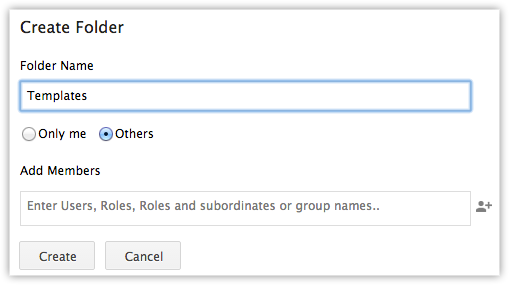
- Escolha Somente Eu se não quiser compartilhar a pasta com outros usuários, funções, grupos ou subordinados;
- Escolha Outros para compartilhar a pasta com outros usuários, funções, grupos ou subordinados;
- Clique no ícone Adicionar para adicionar usuários, funções, grupos ou subordinados com os quais você deseja compartilhar a pasta;
- Clique em Criar.
Criar subpastas
Uma subpasta terá as mesmas permissões de compartilhamento que a da pasta à qual pertence.
Para criar uma subpasta
- Clique na guia Documentos;
- Na guia Documentos, mova o ponteiro do mouse para uma pasta;
- Clique no ícone Configurações e, em seguida, clique em Criar Subpasta;
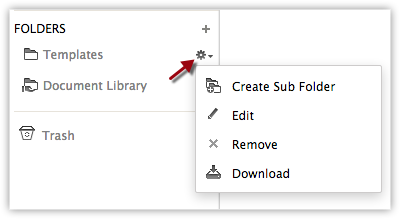
- Digite um nome para a subpasta e clique em Criar.
Você pode clicar com o botão direito do mouse na subpasta para renomeá-la, exclui-la ou criar uma subpasta para ela.
Renomear ou excluir subpastas
Uma subpasta terá as mesmas permissões de compartilhamento que a da pasta à qual pertence. Não é possível definir as permissões de compartilhamento para a subpasta. Você só pode renomear ou excluir as subpastas.
Para renomear ou excluir uma subpasta
- Clique na guia Documentos;
- Na guia Documentos, clique na pasta que tinha a subpasta que você deseja renomear ou excluir;
- Clique com o botão direito do mouse na subpasta e clique em Renomear ou Excluir conforme necessário.
Excluir pastas de documentos
Você só poderá excluir uma pasta se tiver a permissão de perfil para excluir uma pasta de documentos. Ao excluir uma pasta, os arquivos nela também serão excluídos e movidos para a Lixeira.
Para excluir uma pasta de documentos
- Clique na guia Documentos;
- Na guia Documentos, mova o ponteiro do mouse para a pasta que você deseja excluir;
- Clique no ícone Configurações e, em seguida, clique em Remover.
O sistema solicitará uma confirmação; - Clique em Ok para excluir.
A pasta e os arquivos carregados na pasta serão movidos para a Lixeira.

Alerta
- Não é possível recuperar os arquivos e pastas que você exclui da Lixeira na guia Documentos.
Para consultoria especializada Zoho CRM, consulte um Zoho Expert, ligue ou envie WhatsApp para +55 (11) 93937 1547.
Fale com os Zoho Experts
Recent Articles
Como integrar Google Ads no Zoho Landing Page
Ao integrar o Zoho LandingPage com o Google Ads, você pode rastrear leads que se inscreveram por meio de campanhas de anúncios segmentados e grupos de anúncios. Você também pode integrar seu formulário de página de destino ao Zoho CRM para rastrear a ...Como Configurar Redirecionamentos 301 para Artigos da Base de Conhecimento no Zoho Desk
Os artigos da base de conhecimento são identificados pelo link permanente ou URL que é gerado automaticamente quando são publicados. O URL inclui o nome da categoria, os nomes das subcategorias e o título do artigo. Um URL pode alterar horas extras ...Como baixar artigos da base de conhecimento do Zoho Desk como Arquivos PDF
Os artigos da base de conhecimento contêm uma variedade de informações, como detalhes do produto, especificações, white papers, diretrizes de conformidade e SOPS, que podem ser acessados on-line. No entanto, cópias para download desses artigos podem ...Como converter feedback de artigos em tickets no Zoho Desk
No módulo Base de Conhecimento, ao clicar em um artigo, os agentes ou escritores inserem a visualização de detalhes do artigo onde podem visualizar o: Comentários que ajudam os leitores do centro deixaram no artigo (artigos publicados) Lista de ...Como permitir comentários públicos em artigos da base de conhecimento (KB) no Zoho Desk
O feedback do cliente desempenha um papel importante na melhoria dos produtos, bem como dos recursos instrucionais associados a eles. Com mais organizações implementando modelos de suporte ao cliente de autoatendimento, é imperativo dar aos clientes ...
Popular Articles
Como posso alterar ou redefinir a senha da Conta do Google?
Sua senha da Conta do Google é a mesma usada em outros produtos do Google, como Gmail e YouTube. Se esquecer sua senha e quiser redefini-la ou alterá-la por razões de segurança, siga as etapas abaixo. SENHA ESQUECIDA Caso não saiba a senha da sua ...Como alterar ou redefinir minha senha do Zoho?
Sua conta Zoho é a chave para acessar uma gama de ferramentas poderosas que podem impulsionar sua produtividade e o sucesso do seu negócio. No entanto, com grande poder vem uma grande responsabilidade – proteger sua conta com uma senha forte é ...Zoho Mail offline
Apesar da crescente popularidade dos aplicativos de mensagens, o email manteve seu trono como o principal modo de comunicação oficial. A verificação de e-mails tornou-se sinônimo de trabalho, e o trabalho não se limita mais ao escritório. ...Adicionando Alias (apelidos) no Zoho Mail
Quando um usuário tem vários endereços de e-mail para a mesma conta, o endereço de e-mail adicional pode ser configurado como um alias de e-mail para a conta. Os aliases de e-mail são particularmente úteis para administrar vários domínios. Quando uma ...Você conheçe o botão de Ítens Recentes no Zoho CRM?
ÍTENS RECENTES. Você conhece o ícone Ítens Recentes no canto inferior direito, da tela do CRM Zoho ? Este botão é muito usado no CRM Zoho e serve para visualizar os últimos 20 ítens acessados. Seja ele, um “Cliente”, um “Negócio”, um “Evento”, ...
Related Articles
Atribuição de registros pelo método round-robin no Zoho CRM
No momento, a solução permite atribuir leads automaticamente a partir de formulários da web e listas importadas. Vejamos uma necessidade em que você deseja atribuir leads automaticamente de chamadas de entrada em um método round-robin, entre módulos. ...Gerenciando documentos no Zoho CRM
Documentos PDF, RFPs, faturas, documentos, guias, apresentações, formulários etc, são apenas alguns dos documentos que as pessoas podem usar com frequência nos negócios. Por isso, você precisa de um repositório de documentos, um local onde possa ...Biblioteca de documentos no Zoho CRM
Folhetos, documentos PDF, RFPs, faturas, documentos de comparação, guias, apresentações, formulários, etc. são apenas alguns dos documentos que as pessoas podem usar com frequência nos negócios. Você pode fazer alterações constantemente nesses ...Pipeline de Vendas Múltiplas no Zoho CRM
O que é um pipeline de vendas? Um pipeline de vendas é uma representação visual do seu processo de vendas que mostra onde seus clientes potenciais estão no ciclo de compra, quantos negócios abertos você tem, quanto tempo um determinado negócio ...Como criar Gráficos no Zoho CRM
Os Painéis (Dashboards ou Gráficos) são os dados organizados dos Relatórios personalizados no Zoho CRM. Eles fornecem uma plataforma para uma análise em tempo real dos estágios de vendas e operações de negócios. Dependendo da sua necessidade de ...
